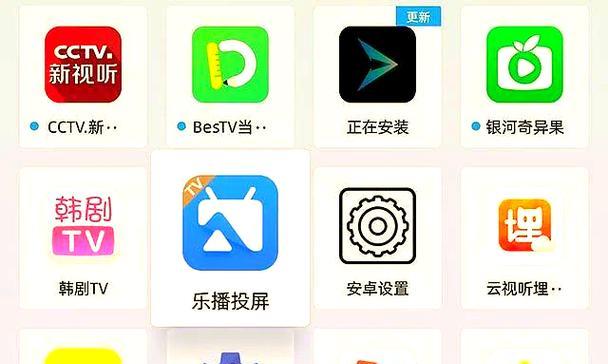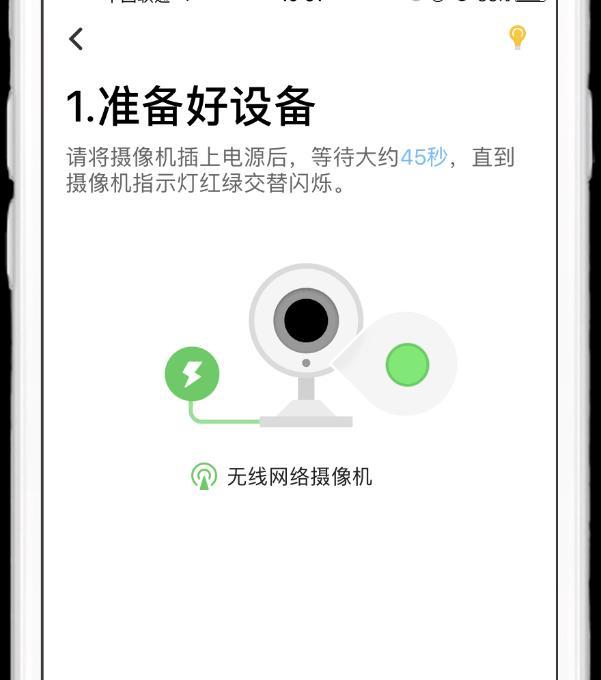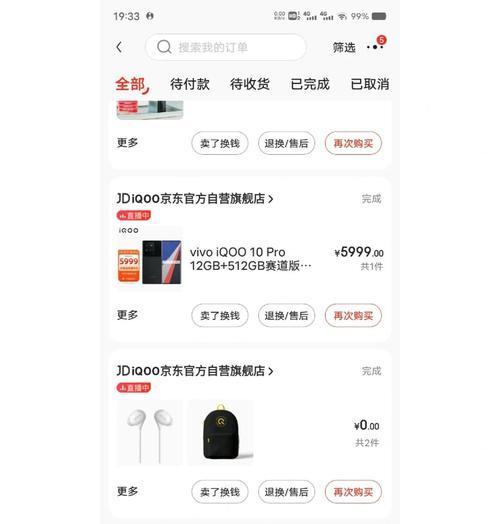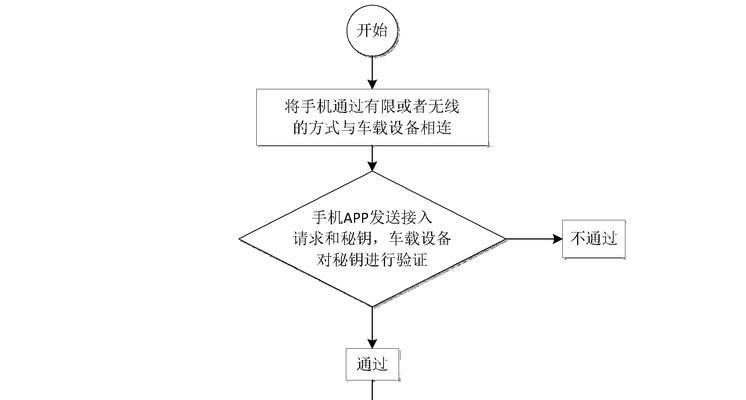平板怎么连接键盘用电脑?具体操作步骤是什么?
- 家电常识
- 2025-04-16 11:22:02
- 123
平板电脑的便携性和灵活性使它成为许多人的首选设备,但使用键盘输入可以大幅提高工作效率。如何将键盘连接到平板电脑上,使其用起来像一台电脑呢?本文将为您提供一系列详细的操作步骤,并附带一些常见问题的解答。
选择合适的键盘
连接键盘之前,首先要确保你有一个兼容的键盘。市面上有多种类型的键盘可以用于平板电脑,包括蓝牙键盘、有线USB键盘和专用的平板键盘配件。对于iPad用户来说,可以使用Apple自家的SmartKeyboard,而Android平板则可能需要选择兼容的第三方键盘。

连接蓝牙键盘
对于蓝牙键盘,以下是连接到平板电脑的基本步骤:
1.开启键盘的蓝牙功能:确保键盘的电源已打开,并将蓝牙功能开启。
2.进入平板设置:打开平板的“设置”应用。
3.选择蓝牙设置:在设置菜单中找到“蓝牙”或“连接性”选项并打开。
4.配对键盘:确保平板的蓝牙也开启,然后选择“添加设备”或“搜索设备”选项,平板将会搜索附近的蓝牙设备。
5.选择键盘并连接:在搜索到的设备列表中找到你的键盘,选择它,然后按照屏幕提示完成配对和连接过程。

连接有线USB键盘
对于有线键盘,操作要简单得多:
1.连接USB适配器(如果需要):某些平板可能需要使用USB适配器来连接USB设备。
2.将USB键盘插入平板:使用USB线将键盘连接到平板的USB接口上。
3.识别键盘:大多数现代平板电脑都会自动识别并安装所需的驱动程序。
4.开始使用:连接成功后,你应该能够立即开始使用键盘输入。

连接平板专用键盘配件
对于专为平板设计的键盘配件,通常只需将它们按照设计方式对准并连接即可。
疑难解答和额外提示
问题:键盘连接后无法使用
确认蓝牙是否正确连接,或者USB接口是否正常工作。
检查是否有键盘驱动更新或系统更新未安装。
尝试重启平板电脑。
问题:键盘输入延迟
确保键盘电池充足或电源线连接正常。
距离太远可能会影响蓝牙信号,尽量将键盘靠近平板。
重置蓝牙设备或尝试重新连接。
额外提示:使用蓝牙键盘时,平板电池消耗可能会增加,确保平板电量充足或连接充电器。
综合以上
平板连接键盘的过程并不复杂,且随着技术的进步,兼容性和易用性都在不断提高。无论你是选择蓝牙键盘、USB键盘还是平板专用键盘配件,最重要的是根据你的平板型号和使用习惯选择最合适的键盘。通过上述步骤,你可以轻松地将平板转变为一台便携的电脑,提高工作效率。
版权声明:本文内容由互联网用户自发贡献,该文观点仅代表作者本人。本站仅提供信息存储空间服务,不拥有所有权,不承担相关法律责任。如发现本站有涉嫌抄袭侵权/违法违规的内容, 请发送邮件至 3561739510@qq.com 举报,一经查实,本站将立刻删除。!
本文链接:https://www.ycdnwx.cn/article-8569-1.html